- Část 1. Jak odstranit textovou zprávu v aplikaci Zprávy pro iPhone
- Část 2. Jak automaticky odstranit textovou zprávu v nastavení iPhone
- Část 3. Jak trvale odstranit textovou zprávu na iPhone z naposledy smazaných
- Část 4. Jak smazat data iPhone pomocí FoneLab iPhone Cleaner
- Část 5. Jak obnovit neúmyslně smazané zprávy na iPhone
- Část 6. Nejčastější dotazy o tom, jak odstranit textovou zprávu na iPhone
- Vymažte nevyžádané soubory iPhone
- Vymažte mezipaměť iPadu
- Vymažte soubory cookie Safari pro iPhone
- Vymažte mezipaměť iPhone
- Vyčistěte paměť iPad
- Vymazat historii Safari pro iPhone
- Smazat kontakty iPhone
- Odstranit zálohu iCloud
- Odstraňte e-maily pro iPhone
- Odstranit iPhone WeChat
- Odstranit iPhone WhatsApp
- Odstraňte zprávy iPhone
- Smazat fotografie z iPhonu
- Smazat seznam skladeb pro iPhone
- Smazat přístupový kód pro iPhone
Efektivní průvodce, jak odstranit textové zprávy na iPhone
 Přidal Lisa Ou / 18. prosince 2023 09:00
Přidal Lisa Ou / 18. prosince 2023 09:00 Můžete smazat textovou zprávu na iPhone? Je to poprvé, co vlastním iOS zařízení a stále zjišťuji, jak to funguje, počínaje základními funkcemi. Dostal jsem nevyžádanou textovou zprávu a zajímalo by mě, jak ji odstranit. Pomůže mi někdo s vymazáním? iPhone je pro mě stále matoucí při navigaci, takže vaše pomoc bude obrovskou pomocí. Dík!
Smazání textové zprávy patří k nejjednodušším procesům, kterými se můžete na zařízení pohybovat. Pokud ale přejdete na jiný operační systém, je pochopitelné, že narazíte na zmatek, protože zařízení nemusí být to, na co jste zvyklí. Proto by velmi pomohlo hledat správné metody mazání, aby se předešlo problémům, jako je nechtěné mazání.
Naštěstí nyní nemáte možnost prozkoumávat web. Můžete dokonce ušetřit čas, protože vámi zadaný článek obsahuje všechny potřebné informace. V následujících částech se dozvíte o efektivních postupech pro vymazání textové zprávy na iPhone. Také vám bude poskytnut bonusový program, který vám pomůže, pokud se něco pokazí a vy náhodou ztratíte data.
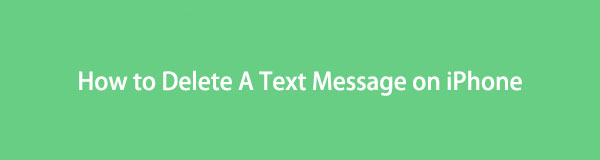

Seznam příruček
- Část 1. Jak odstranit textovou zprávu v aplikaci Zprávy pro iPhone
- Část 2. Jak automaticky odstranit textovou zprávu v nastavení iPhone
- Část 3. Jak trvale odstranit textovou zprávu na iPhone z naposledy smazaných
- Část 4. Jak smazat data iPhone pomocí FoneLab iPhone Cleaner
- Část 5. Jak obnovit neúmyslně smazané zprávy na iPhone
- Část 6. Nejčastější dotazy o tom, jak odstranit textovou zprávu na iPhone
FoneLab iPhone Cleaner je nejlepší čistič dat pro iOS, který dokáže snadno vymazat veškerý obsah a nastavení nebo konkrétní data na iPhonu, iPadu nebo iPodu Touch.
- Vyčistěte nepotřebná data z iPhone, iPadu nebo iPodu touch.
- Rychle vymažte data jednorázovým přepsáním, což vám ušetří čas na spoustu datových souborů.
- Je bezpečný a snadno použitelný.
Část 1. Jak odstranit textovou zprávu v aplikaci Zprávy pro iPhone
Výchozí proces smazání textové zprávy na iPhonu lze provést v aplikaci Zprávy. Pokud jste přešli z Androidu na iPhone, tato metoda pro vás nebude matoucí ani obtížná, protože kroky jsou téměř stejné. Je to bezproblémové a k úspěšnému odstranění textových zpráv vyžaduje pouze několik klepnutí. Čas, který to zabere, závisí na počtu smazaných zpráv. Pokud však máte k odstranění pouze několik nebo vše, proces bude zaručeně dokončen během několika minut.
Vezměte si k srdci níže uvedené nepřesné pokyny, abyste pochopili, jak odstranit textové zprávy iPhone:
Krok 1Spustit Zprávy aplikaci klepnutím na její ikonu na domovské obrazovce. V jeho počátečním rozhraní vyberte konverzaci, kde je uložen text, který chcete smazat. Zprávy v této konverzaci se poté zobrazí na obrazovce.
Krok 2Najděte textovou zprávu, kterou chcete vymazat, a poté na ni dlouze klepněte, dokud se nezobrazí možnosti. Dále klepněte na Mořea text bude vybrán. Pokud chcete smazat více položek, zkontrolujte kruhy, které jsou s nimi zarovnány. Po výběru klepněte na Koš ikona a stiskněte Smazat zprávy.
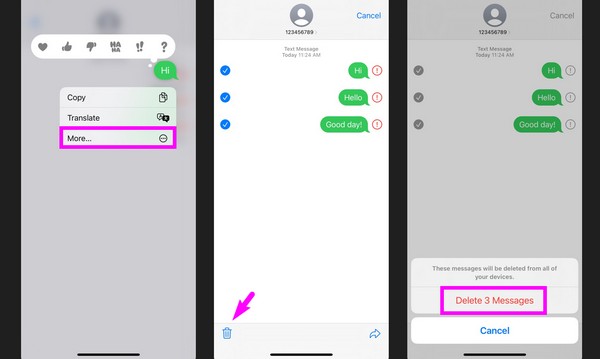
Část 2. Jak automaticky odstranit textovou zprávu v nastavení iPhone
Kromě ručního mazání můžete své textové zprávy také mazat automaticky. Proces se nachází v Nastavení a stačí povolit možnost uchování zpráv. Aktivace funkce však neznamená, že textové zprávy budou okamžitě smazány poté, co je obdržíte. V závislosti na zvolené možnosti zůstanou ve vaší aplikaci Zprávy pro iPhone 30 dní nebo 1 rok, než budou smazány.
Nechte se vést jednoduchým postupem níže, abyste zvládli, jak automaticky odstranit jednu textovou zprávu na iPhone:
Krok 1Vyberte si Nastavení ikonu na domovské obrazovce. Na jeho rozhraní posuňte dolů, abyste viděli a klepněte na Zprávy tab. Po zobrazení možností zpráv znovu posuňte prst dolů.
Krok 2Vyberte Mějte zprávy možnost, jakmile se zobrazí na obrazovce. Poté zvolte preferovanou dobu trvání, než se textové zprávy automaticky odstraní.
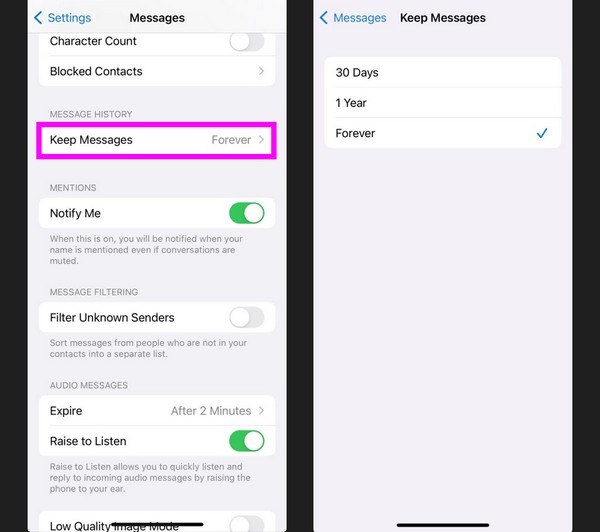
Část 3. Jak trvale odstranit textovou zprávu na iPhone z naposledy smazaných
Mezitím smazání textových zpráv v aplikaci Zprávy je okamžitě neodstraní z iPhone. Budou pouze přesunuty do Nedávno byl smazán sekce, která tam zůstane 30 dní, než bude trvale smazána. Pokud ale nechcete čekat 30 dní a plánujete zprávy vymazat hned, musíte je vymazat přímo ze sekce Nedávno smazané. Nebojte se však. Stejně jako předchozí postupy nevyžaduje pokročilé znalosti, protože odstranění není zdaleka komplikované.
FoneLab iPhone Cleaner je nejlepší čistič dat pro iOS, který dokáže snadno vymazat veškerý obsah a nastavení nebo konkrétní data na iPhonu, iPadu nebo iPodu Touch.
- Vyčistěte nepotřebná data z iPhone, iPadu nebo iPodu touch.
- Rychle vymažte data jednorázovým přepsáním, což vám ušetří čas na spoustu datových souborů.
- Je bezpečný a snadno použitelný.
Emulujte bezpečný postup níže, abyste zjistili, jak trvale odstranit textové zprávy na iPhone:
Krok 1Spusťte Zprávy app a klepněte na tlačítko Změnit v horní části obrazovky. Poté vyberte Zobrazit nedávno smazané z možností pro zobrazení odstraněných textů.
Krok 2Na další obrazovce klepněte na konverzaci, kde jsou uložené smazané zprávy. Poté klepněte na Vymazat kartu pro jejich trvalé vymazání.
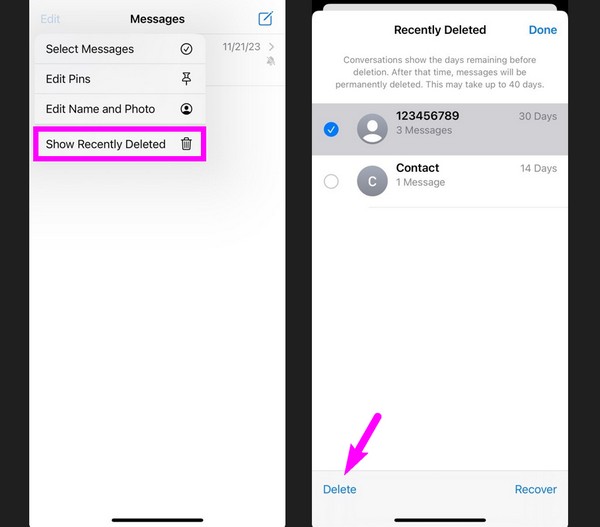
Část 4. Jak smazat data iPhone pomocí FoneLab iPhone Cleaner
Pokud chcete odstranit nevyžádané soubory, duplicitní fotografie, osobní informace nebo všechna data z vašeho iPhone, FoneLab iPhone Cleaner bude pro vás tou nejlepší volbou. Umožňuje vám to vymazat soubory mezipaměti, neplatné soubory, systémová data atd., během několika kliknutí. Pokud chcete vědět, jak jej použít k uvolnění dat iPhone v počítači, pokračujte prosím.
FoneLab iPhone Cleaner je nejlepší čistič dat pro iOS, který dokáže snadno vymazat veškerý obsah a nastavení nebo konkrétní data na iPhonu, iPadu nebo iPodu Touch.
- Vyčistěte nepotřebná data z iPhone, iPadu nebo iPodu touch.
- Rychle vymažte data jednorázovým přepsáním, což vám ušetří čas na spoustu datových souborů.
- Je bezpečný a snadno použitelný.
Krok 1Stáhněte a nainstalujte FoneLab iPhone Cleaner z oficiálních stránek a poté připojte svůj iPhone k počítači.

Krok 2Vybrat Uvolněte prostor or Vymažte všechna data podle toho. Můžete si vybrat konkrétní režim pro vymazání úložiště iPhone nebo vybrat úroveň vymazání ze 3 možností.


Krok 3Poté začne během několika minut mazat vaše data iPhone. Během tohoto postupu nechte svůj iPhone připojený.
Část 5. Jak obnovit neúmyslně smazané zprávy na iPhone
Jako člověk je nevyhnutelné dělat chyby, zvláště pokud je to poprvé, co zkoušíte něco nového. Je tedy možné nechtěně smazat vaše další zprávy. Proto jsme pro vás připravili bonusový program, pokud se do takové situace dostanete. FoneLab iPhone Data Recovery je užitečný nástroj, který vám umožní obnovit smazaná nebo ztracená data na vašem iPhone. Zahrnuje textové zprávy, které vám umožňují obnovit položky, které jste neúmyslně zahrnuli do procesu mazání. Tento nástroj dokonce zobrazuje náhled textových informací před obnovením, aby vám pomohl rychleji vybrat.
Kromě, FoneLab iPhone Data Recovery neobnovuje pouze textové zprávy. Vrátí také přílohy zpráv, takže lze obnovit fotografie nebo jiné typy dat odeslané nebo přijaté ve zprávách. Kromě toho podporuje další data, včetně kontaktů, poznámek, připomenutí, zvuku, videa, fotografií a dalších. Nezáleží na tom, jak byly smazány. Nástroj je bez ohledu na to bezpečně vrátí zpět, takže nyní můžete být v klidu.
S FoneLab pro iOS obnovíte ztracená / smazaná data iPhone včetně fotografií, kontaktů, videí, souborů, WhatsApp, Kik, Snapchat, WeChat a dalších dat ze zálohy nebo zařízení iCloud nebo iTunes.
- Snadno obnovte fotografie, videa, kontakty, WhatsApp a další data.
- Náhled dat před zotavením.
- K dispozici jsou iPhone, iPad a iPod touch.
Podívejte se níže na zvládnutelné kroky k obnovení neúmyslně smazaných zpráv nebo jiných dat na iPhone pomocí FoneLab iPhone Data Recovery:
Krok 1Oficiální stránka FoneLab iPhone Data Recovery je přístupná z prohlížeče, takže ji navštivte a klikněte Stažení zdarma na stránce. Program bude brzy uložen. Otevřete jej pro zahájení instalace a poté spusťte nástroj pro obnovu.
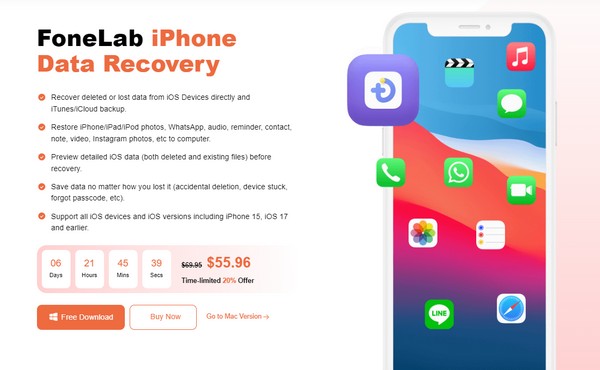
Krok 2Nechte program detekovat váš iPhone připojením k počítači pomocí kabelu USB. Když Spustit skenování zobrazí se karta, klikněte na ni a nástroj projde data vašeho iPhone. Po naskenování klikněte Zprávy pod Zprávy a kontakty v levém podokně pro zobrazení textových zpráv. Můžete také otevřít Zprávy příloh kartu později.
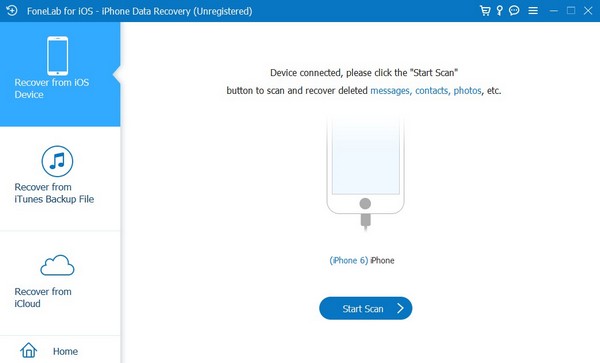
Krok 3Jakmile uvidíte textové zprávy na rozhraní, klikněte na konverzaci, kde jsou uloženy zprávy, které chcete obnovit. Nebo můžete zkontrolovat celou konverzaci a načíst veškerý její obsah. Pokud ne, zkontrolujte pouze konkrétní texty v pravém sloupci. Po výběru zpráv klepněte na Zotavit se pro rychlé obnovení smazaných položek.
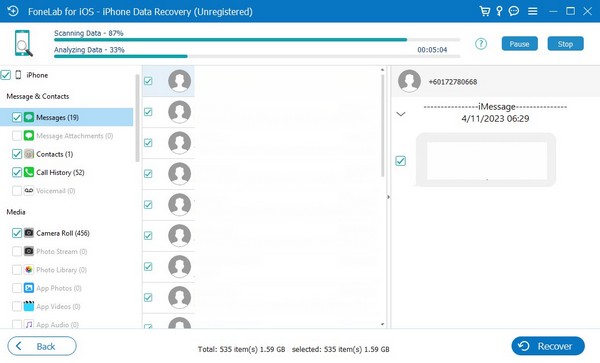
S FoneLab pro iOS obnovíte ztracená / smazaná data iPhone včetně fotografií, kontaktů, videí, souborů, WhatsApp, Kik, Snapchat, WeChat a dalších dat ze zálohy nebo zařízení iCloud nebo iTunes.
- Snadno obnovte fotografie, videa, kontakty, WhatsApp a další data.
- Náhled dat před zotavením.
- K dispozici jsou iPhone, iPad a iPod touch.
Část 6. Nejčastější dotazy o tom, jak odstranit textovou zprávu na iPhone
1. Jak odstraníte obrázky z textových zpráv na iPhone?
Mazání obrázků z textových zpráv na iPhone má stejný proces jako mazání běžných textových zpráv. Můžete se tedy řídit výše uvedenými postupy a pomocí stejných kroků jako ve vašem návodu snadno vymazat fotografie.
2. Lze smazané texty na mém iPhone vrátit zpět?
Ano, mohou. Pokud byla textová zpráva smazána pouze během posledních 30 dnů, můžete ji snadno vrátit zpět prostřednictvím Nedávno byl smazán složku. Pokud ne, použijte FoneLab iPhone Data Recovery nástroj uvedený v části 5.
S FoneLab pro iOS obnovíte ztracená / smazaná data iPhone včetně fotografií, kontaktů, videí, souborů, WhatsApp, Kik, Snapchat, WeChat a dalších dat ze zálohy nebo zařízení iCloud nebo iTunes.
- Snadno obnovte fotografie, videa, kontakty, WhatsApp a další data.
- Náhled dat před zotavením.
- K dispozici jsou iPhone, iPad a iPod touch.
Výše popsané metody a postupy byly důkladně prozkoumány a otestovány. Proto neváhejte důvěřovat; vaše textové zprávy budou úspěšně vymazány s pokyny v každé části.
